Google har en tendens til at frigive nye funktioner til sine apps på iOS, før det gør på Android. Dette har dog ikke været tilfældet med Google kort, som indtil nu, var widget-mulighederne knappe. Det hele er ændret med en nylig opdatering til Google Maps-appen til iPhone og iPad.
- Disse apps har de bedste iOS 14-widgets
- Sådan tilføjes Amazon Ask Alexa Widget til startskærmen på iPhone og iPad
- iOS 15-funktioner drager endelig fordel af iPhones neurale motor
- Sådan ændres iPhone-ikoner med iOS 14
- Sådan opretter du smarte lister i påmindelser
I en blogindlæg, annoncerede Google et par nye funktioner tilgængelige med denne seneste opdatering. Disse inkluderer muligheden for at dele din live placering direkte fra iMessage, sammen med endelig at bringe mørk tilstand til iOS-appen. En anden funktion, der nu er tilgængelig, er en række widgets til brug på din iPhone eller iPad.
Indhold
-
Brug Google Maps Widget på iPhone
- Relaterede indlæg:
Brug Google Maps Widget på iPhone
Med denne seneste opdatering introducerer Google Maps to forskellige widgets, som du kan vælge imellem. Den første er en simpel 2 x 2 widget, der viser dig, hvordan rejseforholdene ser ud i dit område. Den anden er en 4 x 2 widget, der giver fire forskellige genveje sammen med en søgelinje til at slå en adresse op via Maps. Hvad angår de førnævnte genveje, er de som følger:
- Hjem
- Arbejde
- Restauranter
- Gas
Som du måske forventer, vil et tryk på Hjem eller Arbejde trække rutevejledningen op til de respektive steder. I mellemtiden vil genvejene til restauranter og gas vise tilsvarende resultater, så du kan finde et sted at spise eller fylde benzintanken op, mens du er på ferie.
Selvom denne funktion ikke er tilgængelig for alle endnu, bekræfter Google, at de nye widgets rulles ud i løbet af denne måned. Når den først ankommer, kan du her se, hvordan du kan bruge Maps Widget på iPhone eller endda din iPad:
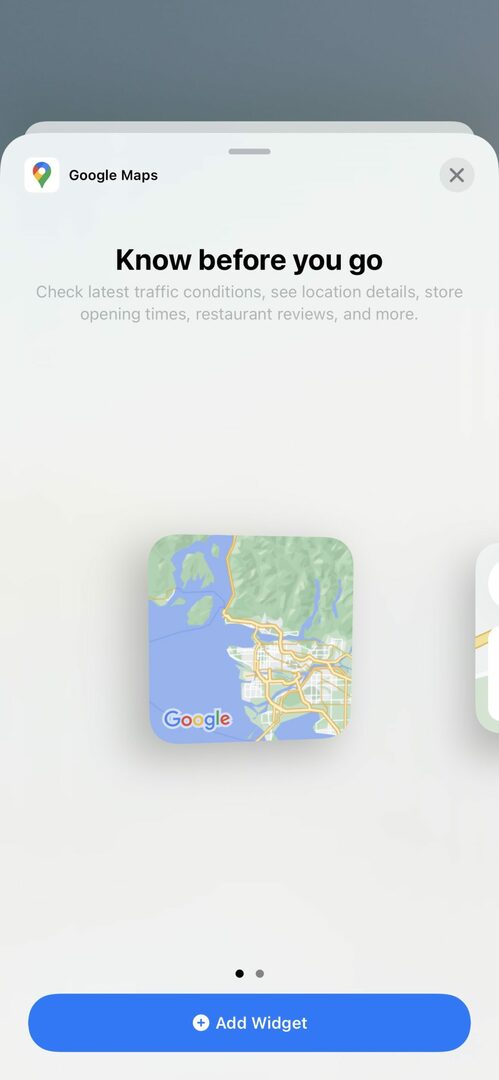
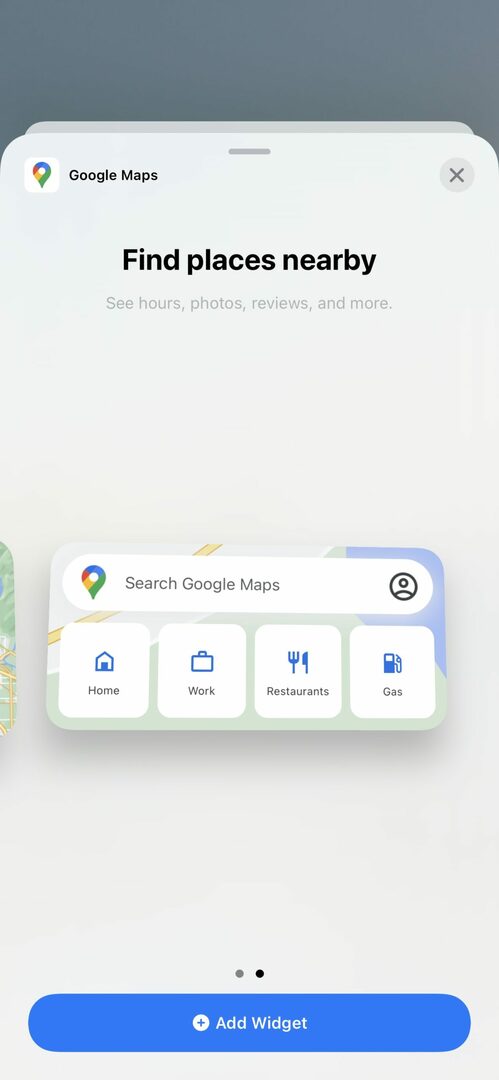
- Fra din startskærm skal du trykke og holde på et tomt felt for at gå ind i Jiggle-tilstand.
- Tryk på Tilføje knappen i øverste venstre hjørne.
- Søg efter og vælg Google Maps-appen.
- Vælg mellem de to widgets på listen.
- Tryk på Tilføj widget knappen i bunden.
- Tryk på Give lov til at "tillade widgets fra Google Maps at bruge din placering".
- Placer widgetten, hvor du vil, på din startskærm.
- Tryk på Færdig i øverste højre hjørne.
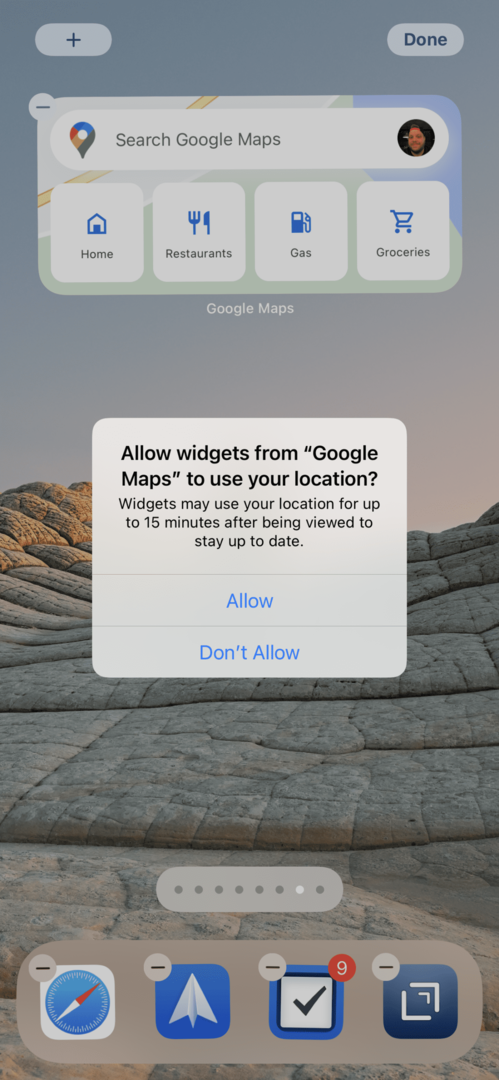
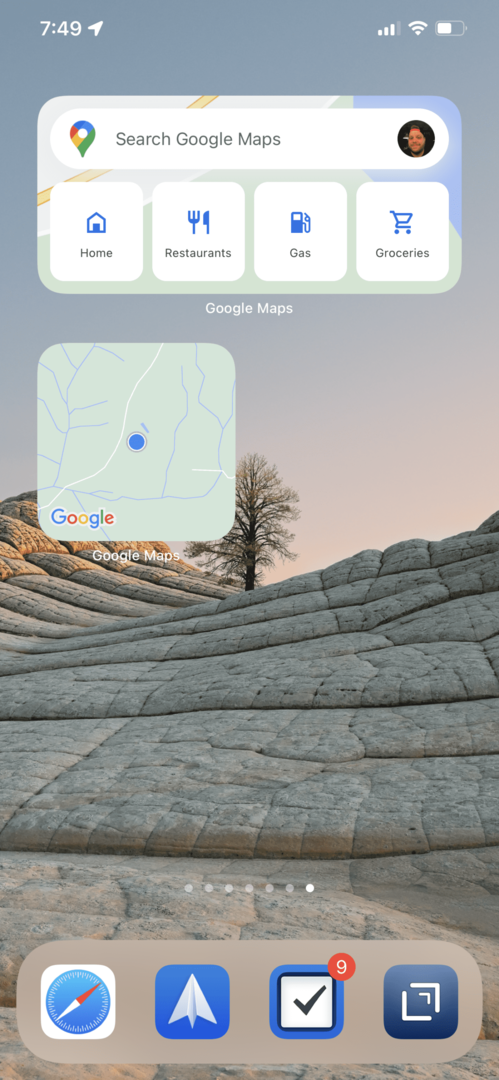
Nu kan du enten tjekke trafikforholdene omkring dig eller hurtigt trække anvisninger op for at arbejde, når du er ved at være forsinket. Det er lidt overraskende, at disse funktioner netop nu kommer til iPhone og iPad. Apple udgav iOS 14 for næsten et år siden, og vi har allerede set mere end et par fantastiske widgets lande på App Store. Alene denne uge har vi set Amazon og Google komme med tiden.
Fortæl os, hvad du synes om disse nye widgets, og om du foretrækker at bruge Google eller Apple til dine navigationsbehov.
Andrew er freelanceskribent baseret på USA's østkyst.
Han har skrevet for en række websteder gennem årene, herunder iMore, Android Central, Phandroid og et par andre. Nu tilbringer han sine dage med at arbejde for et HVAC-firma, mens han ser ud som freelanceskribent om natten.